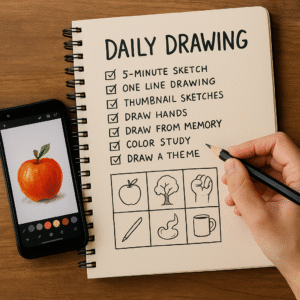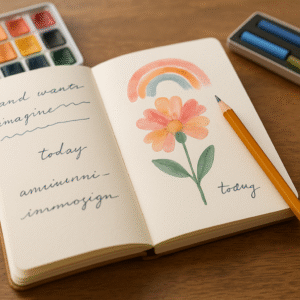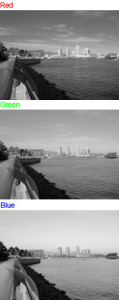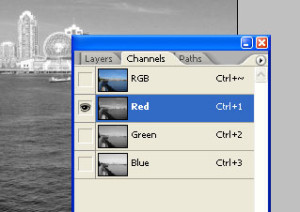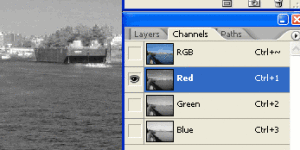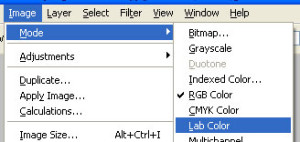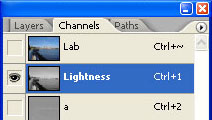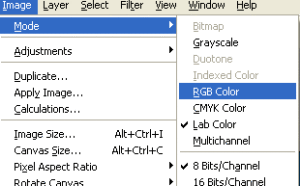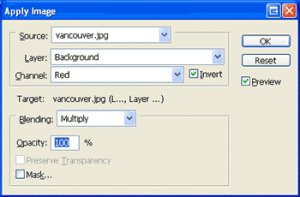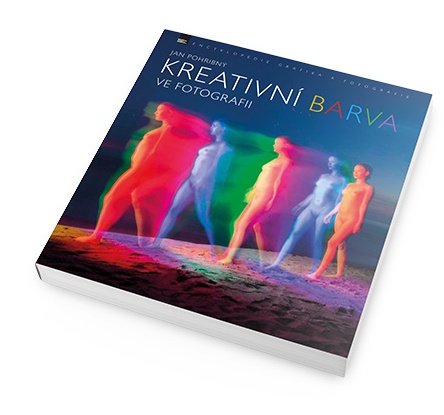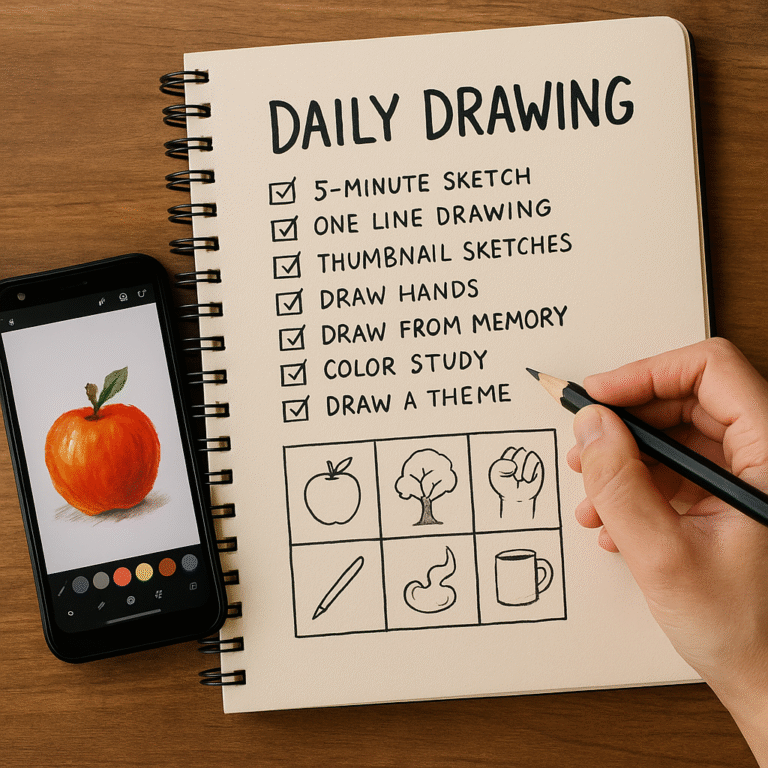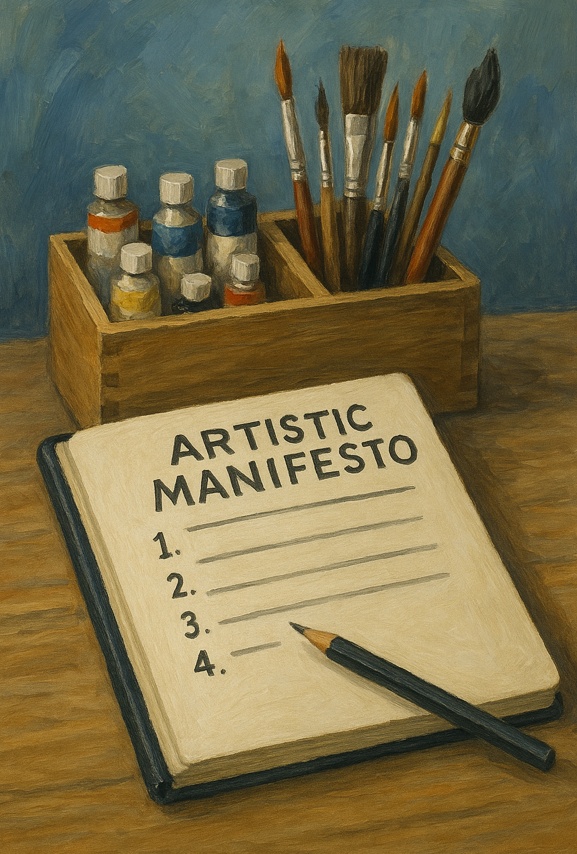Dnes budeme pracovat s Polarizačním filtrem ve Photoshopu, který je zde neuvěřitelně užitečný a rychle se s ním pracuje. Polarizační filtr umožňuje z každé fotografie udělat lépe vypadající obraz, absorbuje odlesky či odstraňuje odrazy.
Krok 1
Otevřete libovolnou fotografii ve Photoshopu.
Krok 2
Jakmile budete mít otevřenou fotografii ve Photoshopu, podívejte se na jednotlivé barevné kanály a všimněte si rozdílů mezi nimi. Kanály najdete v paletě Kanály vedle vrstev nebo zajděte do Okna/Kanály.
Charakteristické vlastnosti červeného kanálu jsou podobné těm s polarizačním filtrem (snížení odrazu, tmavší modré nebe či zelená vegetace), ale jak použít tyto vlastnosti i na naši fotografii? To si v zápětí ukážeme.
Krok 3
Duplikujte vrstvu s obrázkem (Vrstva/Duplikovat nebo Ctrl+J).
Krok 5
Jděte do panelů Okna a vyberte Červený kanál.
Krok 6
V červeném kanálu, vytvořte výběr plátna ( Výběr/Všechny nebo Ctrl+A) a zkopírujte výběr do schránky ( Úpravy/Kopírovat nebo Ctrl+C), ale zatím ho nevkládejte.
Krok 7
Než vložíme červený kanál do L-světlost kanálu, musíme převést obrázek do Lab Color(Obraz/Režim/Lab Color). Pokud se vás program zeptá zda chcete sloučit obraz před změnou? Zvolte NE.
Krok 8
Jděte do palety kanálů (Okna/Kanály) a klepněte na kanál s označením L-světlost.
Krok 9
Vložte zkopírovaný červený kanál (Ctrl+V). Kanál L-světlost by měl být nahrazen červeným kanálem, který jsme zkopírovali.
Krok 10
Teď když jsme hotoví s aplikací z červeného kanálu do světlého, můžeme změnit barevný režim obrazu zpět do RGB barvy (Obraz/Režim/RGB). Pokud se vám program opět zeptá, zda sloučit zase zaškrtněte NESLOUČIT.
Krok 11
Vyberte horní vrstvu a přidejte masku vrstvy (Vrstva/Maska Vrstvy/Odkrýt vše). Klikněte na miniaturu masky, abychom měli jistotu, že je vybrána.
Krok 12
S vybranou maskou aplikujte nástroj Použít obraz (Obraz/Použít obraz) s následujícími vlastnostmi.
Vrstva: Pozadí
Kanál: Červený
Zaškrtnout: Invertovat
Režim: Násobit
Krytí: 100%
Krok 13
Pokud máte pocit, že je efekt příliš silný, můžete snížit krytí horní vrstvy a tím nastavit sílu polarizačního efektu nebo naopak pro zvýšení efektu duplikujte horní vrstvu.
Máme hotovo!
zdroj: photoshoptutorials.ws